時間:2017-01-11 來源:互聯網 瀏覽量:
不知你是否在電腦中見過沒有名稱的文件夾呢?如果你嚐試著將文件名刪除,會發現修改不成功,那麼是不是就無法創建空白名稱的文件夾呢?答案是可以的,下麵小編以Win8係統為例,給大家介紹下win8.1如何創建空白名稱文件夾。
win8.1創建空白名稱文件的步驟:
1、同時按下win+q,在搜索框中輸入“字符映射表”,點擊進入,如圖所示:
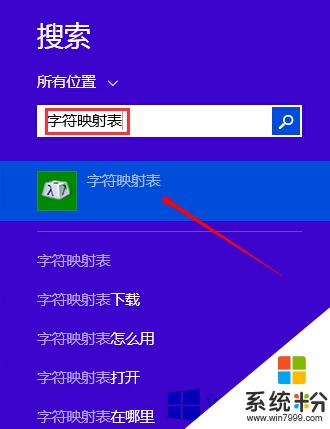
2、在彈出的字符映射表窗口中,我們可以看到眾多的字符,找到空白的字符後點擊它,然後點擊“選擇”,如圖所示:
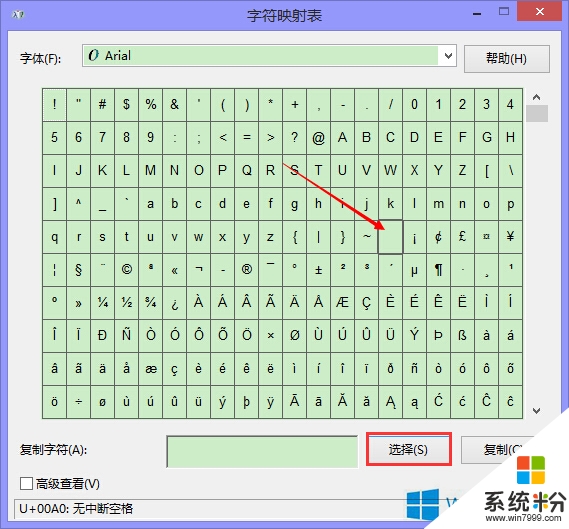
3、此時“複製”選項就變成可點擊狀態了,點擊複製便將剛才選擇的空白字符複製到剪切板了,回到桌麵重命名文件夾,並粘貼即可,此時我們看到文件夾名已經成功隱藏了,如圖所示:
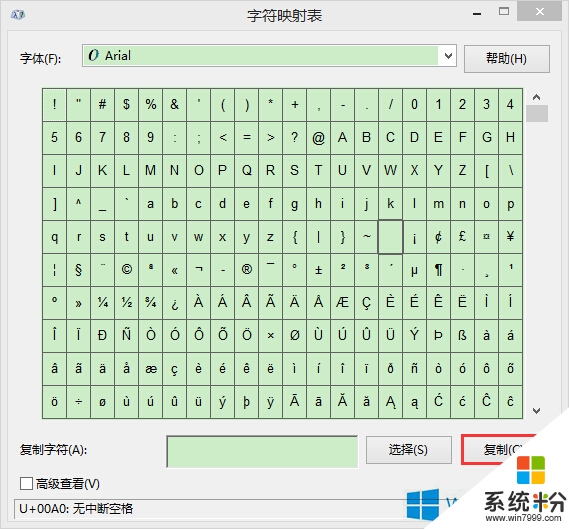

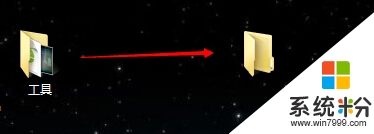
看完以下關於【win8.1如何創建空白名稱文件夾】的教程,相信大家就知道解決的方法了。還有其他的電腦係統下載後使用的疑問,或者是電腦安裝係統下載後使用技巧需要了解的話,歡迎上係統粉查看。